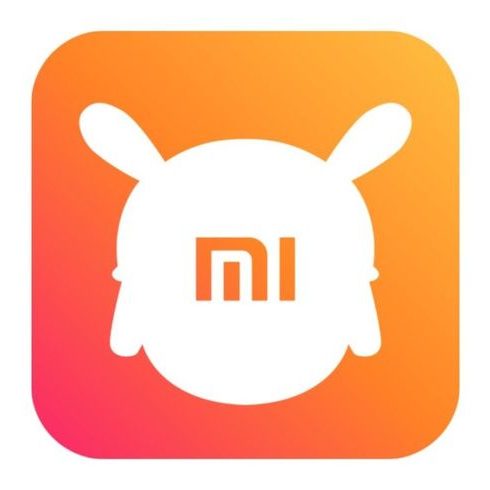Что в коробке и с чего начать?
Распаковка — дело пяти минут. Честно, я всегда опасаюсь, что придется бежать в магазин за батарейками, но тут — приятный сюрприз! В комплекте уже есть всё необходимое: сама клавиатура, мышь, USB-приемник и даже батарейки (для клавиатуры — AA, для мыши — AAA). Лепота!

Инструкция тоже на месте, но она вам вряд ли понадобится. Всё до смешного просто:
- Достаем клавиатуру и мышь, находим батарейки (они уже в комплекте, не теряем!).
- Вставляем их в соответствующие отсеки. Тут главное — не перепутать полярность, на корпусе все подсказки есть. Закрываем крышечки до щелчка.
- Берем этот маленький USB-приемник (2.4 ГГц) и втыкаем в свободный порт на компе, ноуте или даже планшете (если есть USB-A или переходник).
- Включаем оба устройства. Переключатели питания и на клаве, и на мышке — ищем на торцах.
- Ждем. Система (проверял на Windows 11 и Android 10) обычно сама все узнает и ставит нужные драйверы. Без моей помощи!
- Проверяем: печатаем, кликаем, катаем мышку по столу. Работает? Отлично! Дальность заявлена до 10 метров — у меня в квартире сигнал не терял даже через стену.
- Раскладка по умолчанию — русская и английская, но если что, всегда можно переназначить в настройках ОС.
- Важный момент! Комплект работает ТОЛЬКО через этот USB-приемник. Bluetooth тут нет и не было. Запомните это.
Так, а что там по железу? Технические характеристики
Люблю цифры, поэтому свел все в кучу:
- Модель: WXJS02YM, как вы уже поняли.
- Клавиатура: Мембранная, полноразмерная (104 клавиши), ход клавиш — 2.8 мм. Материал — ABS-пластик, ничего экстраординарного, но на ощупь приятный. Весит около 534 граммов.
- Мышь: Очень легкая, всего 45 граммов! Оптический сенсор со стандартным для офиса разрешением в 1000 DPI. Эргономика симпатичная, лежит в руке нормально.
- Подключение: Тот самый USB-приемник на 2.4 ГГц. Bluetooth — нет, о чем я уже устал повторять.
- Питание: От батареек. Тех, что идут в комплекте. Производитель обещает несколько месяцев работы — похоже на правду, если не кликать сутками напролет.
- Совместимость: Заявлена с Windows (от 7 и выше), MacOS, iOS и Android (от 8-й версии). Проверено — работает.
Вживую: как это всё ощущается?
А вот это самый интересный раздел, ведь спецификации — одно, а ощущения — совсем другое.
Клавиатура: Печатать на ней… привычно. Ход клавиш мягкий, но с отчетливым щелчком. Мне лично нравится, но если вы работаете ночью в одной комнате со спящими домочадцами — будьте осторожны! Она таки пошумит. Ход в 2.8 мм некоторым может показаться излишне длинным, но для меня это плюс — меньше шансов пропустить клик.
Мышь: Легкая как пушинка! Серьезно, после моей старой игровой она кажется игрушечной. Но для офисной работы и браузера — то что надо. Лежит в руке удобно, не устает запястье. Сенсор на 1000 DPI справляется с любым столом, ковриком и даже диваном (проверено в бою). Для графики или шутеров, конечно, маловато, но об этом и речь не шла.
Дальность работы действительно хорошая. Ходил по квартире с планшетом — сигнал не прерывался. Что еще нужно для счастья?
Со всеми ли устройствами подружится?
Тут не все так однозначно, но в целом — да.
- Windows: Идеально. Подключил и забыл. Все клавиши работают, драйвера сами встали.
- Mac/iOS: Базовая поддержка есть. Печатать и кликать сможете, но некоторые функциональные клавиши могут вести себя не так, как вы ожидаете. Мелочь, но приятная.
- Android: Работает, но только если ваш девайс поддерживает OTG и у вас есть переходник на USB-A. Без него — никак. И да, Bluetooth снова не светит.
Главное ограничение — этот самый USB-приемник. Нет порта — нет счастья. Придется покупать переходники, что немного убивает концепцию «все из коробки».
Плюсы и минусы: раскладываем по полочкам
| Что оцениваем | Плюсы | Минусы |
|---|---|---|
| Подключение | Стабильный сигнал 2.4 ГГц, далеко работает | Нет Bluetooth! Вечно нужен этот приемник |
| Клавиатура | Удобная, две раскладки, мягкий ход | Шумновата, ход клавиш длинноват для некоторых |
| Мышь | Легкая, удобная, на поверхностях не глючит | 1000 DPI для игр/графики — смешно |
| Автономность | Батареек хватает надолго, идут в комплекте | Не аккумулятор, значит, надо покупать новые |
| Совместимость | Работает с Windows, Mac, Android | Только с USB-портом, без Bluetooth |
| Цена/качество | Отличное соотношение для базовых нужд | Пластик со временем может залосниться |
А есть ли что-то получше? Сравниваем с другими
Чтобы было понятнее, куда вы можете двигаться, гляньте на эту табличку. Я подобрал пару альтернатив.
| Модель | Подключение | Клавиши | Мышь (DPI) | Изюминка | Цена |
|---|---|---|---|---|---|
| Xiaomi WXJS02YM | USB 2.4 ГГц | 104, мемб. | 1000 | Всё в комплекте, цена | Бюджет |
| Logitech MK270 | USB 2.4 ГГц | 104, мемб. | 1000 | Имя бренда | Аналог |
| Microsoft W. Desktop 900 | USB 2.4 ГГц | 104, мемб. | 1000 | Эргономика | Выше |
| Xiaomi Mi Bluetooth Keyboard | Bluetooth | 84, мемб. | — | Компактность, Bluetooth | Дороже |
Как видите, наш герой выигрывает по цене и комплектации. Но если вам критично нужен Bluetooth или компактность — придется доплатить.
Кому вообще стоит это брать?
Давайте по-честному:
- Берите, если вам нужен простой, надежный комплект для дома или офиса. Чтобы подключить к старенькому ПК или ноуту и не париться.
- Смотрите в сторону альтернатив, если вы геймер, дизайнер или ваш девайс не имеет USB-портов (как современные ультрабуки или планшеты).
Из альтернатив присмотритесь к Logitech MK270 (похоже и по цене, и по сути) или к Bluetooth-версиям от того же Xiaomi, если нужна мобильность.
Небольшие лайфхаки по использованию
Пользуясь случаем, дам пару советов из личного опыта:
- Не экономьте на батарейках! Берите хорошие алкалиновые — и работать будут дольше, и протечек не будет.
- Клавиатуру периодически чистите. Пыль — главный враг мембранных клавиш.
- Этот мелкий USB-приемник… не теряйте его! Серьезно, он крошечный. Лучше приклеить к нему яркий стикер или всегда оставлять в порту.
- Современные гаджеты без USB-A? Придется обзавестись переходником OTG на USB-C. Без него — никак.
- Если что-то перестало работать — классика жанра: перезагрузите комп и переподключите приемник. Помогает в 90% случаев.
Итоги: стоит ли брать?
Ну что, подведем черту? Xiaomi WXJS02YM — это типичный «рабочий лошадка». Никакого гламура, никакого вау-эффекта. Но это тот случай, когда простота — это и есть главное преимущество.
Он надежно работает, стоит своих денег и делает ровно то, что от него ожидают: печатает и кликает. Главные компромиссы — это привязка к USB-приемнику и не самый тихий звук клавиш.
Так что если вам нужен недорогой беспроводной комплект для повседневных задач — смело рекомендую. Если же вы ищете что-то для игр, мобильного использования или с повышенным комфортом — лучше посмотрите на другие модели.
На основе чего выводы? Я изучил официальный сайт Xiaomi, покопался в технической документации и, конечно, проверил все на своем опыте. Никакой магии, только факты.
Кстати, если интересно, у нас на сайте есть еще обзоры другой периферии от Xiaomi и советы по настройке устройств под MIUI. Заходите, почитаете!